先看用 CAD2006製作和渲染“嫦娥奔月”的配景作品,如下圖所示:

“嫦娥奔月”配景作品的製作方法:
由於AutoCAD自帶的配景庫的配景圖很少,一般都沒有使用它。其實恰如其分的調用它的配景功能,能收到事半功倍或意想不到的效果。為幫助新手更好的應用CAD的渲染功能,特撰寫“嫦娥奔月”的作法如下:
一、創建一個球體
二、插入配景圖:以下內容需要回復才能看到
1、擊“視圖/渲染/配景庫/新建”按鈕,調出“新建配景庫”對話框”:
(1)、“名稱”欄,自己命新建文件名(本例為仙女);
(2)、“圖像文件”欄,瀏覽自備的透明的圖像文件(本例為\藝術品\SGDX17.JPG);
(3)、“不透明文件”欄,瀏覽自備的不透明的圖像文件(本例為\藝術品\SGDX17A.JPG);
完成後按“確定”鍵就建立了,但提是問是否存檔為render.lli文件時,回車確認即可。
2、擊“視圖/渲染/新建配景”按鈕,調出“新建配景”的圖庫對話框:
(1)、尋找剛才新建的文件(本例為仙女);
(2)、“高度”可預設,也可默認后在屏幕修改;
(3)、擊“位置”按鈕,確認插入位置。插入一般在平面內進行。插入的圖片顯示為“△”形,很小,應打scale命令放大。
(4)、用move命令調整三角形到適當的x/y/z坐標處。(本例是移動到球體內)。
三、對球體附材質:
1、本例選擇CAD自帶的綠色玻璃材質;
2、調整玻璃材質的參數:透明度90%左右;
3、折射:本例採用0.8318,目的是將地球的一小塊折射到月球的左邊。
四、設置天空的背景圖片:本例選擇了有地球在宇宙旋轉的圖片。
五、“渲染/照片級跟蹤渲染”成圖。
經過這樣的構思,就製作成功一幅“嫦娥奔月”的圖片了。
上面所述,僅適用於CAD2006及其以下版本。至於2007~2009版本,因已取新建消配景圖命令,可用透明與不透明貼圖功能實現,這裡,僅將最近貼的“盤中餐”效果圖為例,簡單說明一下,為使表現貓和魚就採用了此法:在三維圖中創建一個平面和一個立面的面域,用透明與不透明相配套的貼圖,附材質后如圖1所示
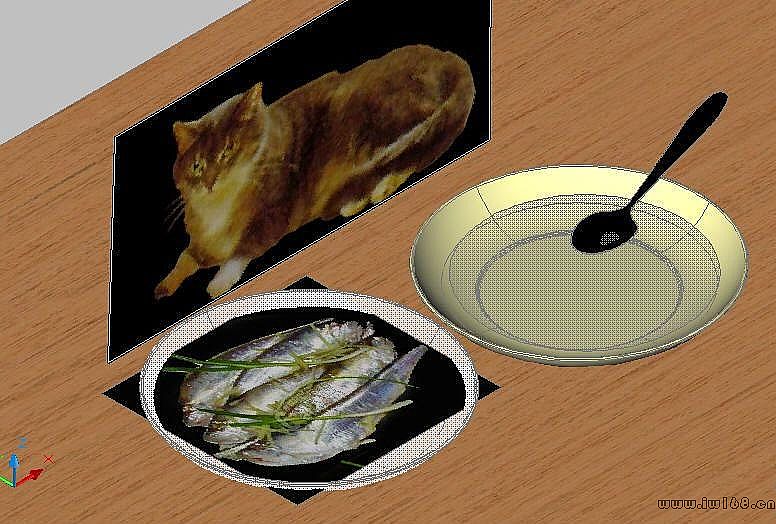
執行渲染命令后就得出了圖2的效果圖了
